Mis siis, kui sülearvuti ei laeta Windows, MacOS või Linuxi
Haridusprogramm Tehnikaülikool / / December 19, 2019
Mida teha esimese
1. Veenduge, et kõik on ühendatud

Esiteks kontrollige ilmne asju. Esiteks, et toitejuhe on ühendatud arvuti ja adapter ning laeb - võrku. Teiseks, et seinakontakti või pikendusjuhtme hooldatavaid: lihtsalt keera neid lamp või muu abivahendi.
2. Kontrollige pistik


Sageli probleem on purunenud pesa. Hoolikalt kontrollida pistik. Kontrollige, et ei olnud prügi ja pange pistik lõpuni ja ei tolknema.
Kui on kahju, on vaja neid eemaldada ja sülearvuti hakkab eest. Kuid ilma tööriistade ja jootmine oskusi ei piisa. Niisiis, kõige tõenäolisem, pead ühendust teenust.
Kui meeles kõik koos ja pistik kindlalt kinnitatud, liikuda edasi järgmise kirje.
3. Kontrollige toitejuhet


Katkise juhtme võib põhjustada ka probleeme. Nii otsima Kinks, kulumine punutised, peredavlennye valdkondades. Kui leiate, kui kokkupandav laadija, proovi vahetada kaabel ilmselt töötab (teise sülearvuti) ja kontrollida, kas akut laetakse.
4. Test laadimise adapter


Et kõrvaldada purunemise toiteallikas, asendage see sama tööparameetrid - ideaalis samast sülearvuti mudelitega. Kui leiate vajalikud adapter on raske hoolikalt kontrollida vana. Vigastatud juhe või pistik, ülekuumenemise märke, sulanud osad, lõhn põlenud plastikust - kõik see näitab võimalikku ebaõnnestumist.
Kui käsi on multimeeterMõõtke pinget, mis annab adapter. See peab vastama pakendil märgitud.
5. Veenduge, et aku teenindatavuse
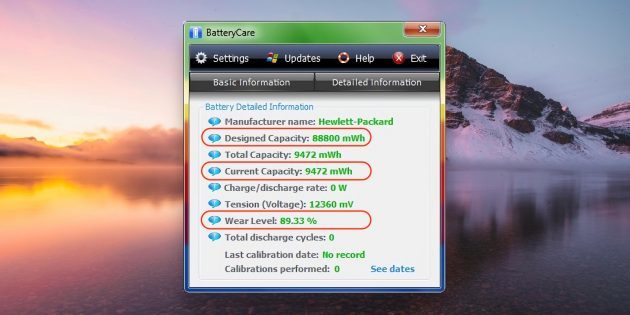

Sülearvuti ei võeta tõttu suur aku kulumist või probleeme sellega. Sel juhul tuleb muuta.
Tavaliselt näitab riket OS ise. Aga rohkem informatsiooni aku oleku saab kasutades spetsiaalset tarkvara. Näiteks tasuta kommunaalteenused BatteryCare Windowsi ja CoconutBattery MacOS.
Linux, see on Power Manager vahend, mis sisaldub enamik distributsioone ja on lihtne paigaldada käsuga sudo apt paigaldada gnome-power-manager.
Pärast ravi alustamist peaaknas kõik tööriistad, mida on vaja leida tehases ja praegune aku mahtuvusest ja neid võrrelda. Samavõrd oluline on tase kulumist. Kui see on üle 50%, on aku tõenäoliselt välja vahetada. Aga ei kiirusta - esimese proovida muid nõuandeid.
6. Kontrollige tasu teiste OS

Kui sülearvuti kaks operatsioonisüsteemi paigaldatud dualboot režiimis lihtsaim lahendus - lülituda ühelt OS teise ja kontrollida, kas sülearvuti laetakse. Kui jah, siis probleem on OS ja uuesti abi.
Kui sülearvuti operatsioonisüsteemide, leiate LiveUSB-jaotus.
- Lae Linuxi distributsioon ISO vormingus. See on kõige parem Ubuntu: see on populaarne ja väga ühilduvad. Valige viimane versioon (mitte-LTS) - palju vigu, mis mõjutavad teie praegune jaotus saab parandada seda.
- Ühendage oma sülearvuti USB-pulk maht 2 GB.
- Installima Etsaaja ja täpsustada ISO-faili ja ketta, kuhu soovite seda üles kirjutama.
- Pärast salvestamist taaskäivitage arvuti ja boot kinni. Et valida alglaadimiskandja, klahvi Del käivitamisel arvutisse ja värve Mac.
- Kui Boot menüü, muuda keelt ja seejärel valige "Run Ubuntu muutmata."
- Pärast laadimist süsteemi pilk võimsus ikooni menüüribal. Kui aku on laetud, siis probleem on OS ja uuesti abi.
vt ka🧐
- Kuidas installida Windows: samm-sammult juhis
- Kuidas teha buutivaks USB mälupulk MacOS
- Kuidas paigaldada Linux: Üksikasjalikud juhised
Mis siis, kui sülearvuti ei süüdistus Windows või Linux
1. Järgige aku initsialiseerimise

Mõnikord võib aku rikkuda tarkvara rikked. Sel juhul aitab käivitamise protseduuri Seetõttu elektroonika ja taastada jõudlust. Toimitakse järgmiselt:
- Täiesti lülitage sülearvuti, eemaldage kõik kaablid ja välisseadmed.
- Kui aku on eemaldatav, otscholknite klambrid ja eemaldage see.
- Vajutage toitenuppu ja hoidke 30 sekundit ja eelistatult minut truudust.
- Kui eemaldate aku, aku paika, snap lukud ja tagada usaldusväärne kontakt.
- Ühendage laadimisjaama ja oodake umbes 15 minutit.
- Lülitage arvuti nagu tavaliselt.
Kui põhjus oli tarkvara rikke pärast aku süsteemi boot peaks laadima hakata.
2. Reset BIOS

Teine võimalus korraldada töö tarkvara, mis kontrollib aku - reset BIOS. Ärge muretsege, see protseduur ei mõjuta operatsioonisüsteemi ja sisu plaadile.
- Lülitage sülearvuti välja ja lahutage toitejuhe.
- Kui aku on eemaldatav, eemaldage see libistades klambrid.
- Hoidke toitenuppu umbes minut.
- Ühendage laadimise võrgustik ning ühendage kaabel sülearvuti. Aku ei ole veel määratud.
- Lülitage arvuti ja kui hakkate BIOS. Seda tehakse tavaliselt vajutades F2 või kustutada. Üldjuhul nõutud kombinatsioon kuvatakse ekraanil.
- Leia avanevas menüüs käsku Laadi vaikeseaded (optimeeritud Vaikimisi või midagi sarnast), valige see.
- Kinnitage Salvesta ja Välju.
- Pärast taaskäivitus, lülitage sülearvuti hoides toitenuppu umbes 10 sekundit.
- Kui eemaldate aku tagasi pärast eemaldamist toitejuhe.
- Kontrollige, et tasu on ühendatud arvuti ja lülitage see sisse.
Pärast operatsioonisüsteemi käivitamist ütleb teile, et aku on tuvastatud, ja paar sekundit laadimise alustamiseks.
vt ka🧐
- Kuidas nullida BIOS ja taaselustada oma arvuti
3. Uuenda draiverid (ainult Windows)

Kui aku on ka oma draivereid, mis võib ebaõnnestuda. Sel juhul Windows teatab, et aku on ühendatud, kuid ei lae. Kui probleem on tõesti juhi, see aitab seda uuesti.
- Käivita "Task Manager" kaudu otsing menüü kaudu või "Control Panel".
- Kerige alla "Battery" ja avage see.
- Paremklõpsake objekti "aku ACPI-ühilduv kontrolli" ja vali "Kustuta".
- Taaskäivitage arvuti ja seejärel lülitage süsteem automaatselt taastab aku juhtimise juht.
Mis siis, kui sülearvuti ei laeta MacOS
1. initsialiseerida

Kui probleem on põhjustatud häireid tarkvara, mis aitab nn käivitamise protseduuri. Siin on, mida teha.
- Tõmmake pistik pistikupesast ja laadimise eemaldage kaabel sülearvuti. Oodake paar sekundit.
- Avage menüü Apple → «Off» ja oodata MacBook on täielikult sulgeda.
- Kui kasutate mudel eemaldatav aku, eemaldage see ja pane see tagasi.
- Lülitage arvuti nagu tavaliselt, vajutades toitenuppu.
2. Reset SMC
Probleemid laadimine võib olla tingitud talitlushäire Management System Controller. Ta vastutab erinevaid madala funktsioone ja aku lisada. Lähtestamine SMC enamasti tagastab laadimise efektiivsust.
Kuidas nullida SMC MacBook koos eemaldatav aku
Kõik mudelid on toodetud enne 2009..
- Lülita oma MacBook ja eemaldage aku.
- Vajutage toitenuppu ja hoidke seda 5 sekundit.
- Paigaldage aku paigas.
- Vajutage toitenuppu sülearvuti nagu tavaliselt.
Kuidas nullida SMC MacBook c mitte-eemaldatav aku
MacBook Pro alates 2009. aastast, kõik MacBook Air, kõik MacBook Retina.
- Avage menüü Apple → «Off» ja oodata, kuni MacBook välja.
- Vajutage klahve klaviatuuril Shift + Ctrl + Option ja Power nuppu. Hoidke kõik need nupud 10 sekundit.
- Vabastage kõik nupud.
- Vajutage toitenuppu sülearvuti nagu tavaliselt.
Kuidas nullida SMC MacBook c Apple T2 protsessor
MacBook Pro ja MacBook Air alates 2018.
- Mine Apple → «Off" menüü ja oodata sulgemine arvuti.
- Vajutage ja hoidke 7 sekundit jäänud klahvi Control, vasakul Option ja parema kontrolli all. Ilma vabastades neid nuppe, vajuta ja hoia 7 sekundit toitenuppu.
- Vabastage kõik nupud vajutamisel ja oodake paar sekundit.
- Vajutage toitenuppu MacBook nagu tavaliselt.
Mis siis, kui kõik muu ebaõnnestub
Mine teenindusse. Tõenäoliselt kahjustatud võimsus töötleja või muid sisemisi komponente. Aga lihtsalt helistada ja ainult eksperdid saavad kõrvaldada probleemi.
vt ka💻🔧⚙
- Kuidas istuda arvuti, et mitte haiget tagasi
- Mida teha, kui vesi satub sülearvuti
- Kuidas puhastada sülearvuti tolmu
- Kas mul on vaja eemaldada aku oma sülearvuti laiendada oma teenuse
- 10 asja, mida tuleb kaaluda valides sülearvuti



